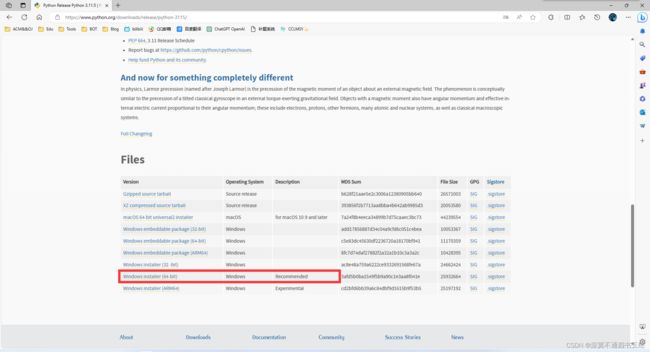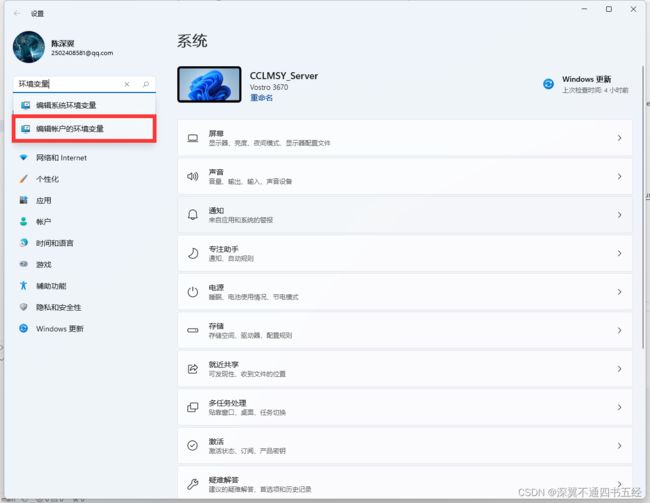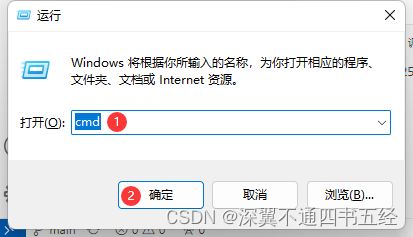Python安装指南:安装Python、配置Python环境(附安装包)
1. 选择正确的版本,下载安装包
根据你的实际需要选择Python发行版本。
值得注意的是,编程语言包并不是越新越好的,不同版本的Python之间可能会产生兼容性问题。
如果你不确定你的项目需要哪个版本,请查阅您可能需要使用到的插件的文档或咨询有相关经验的前辈。
如果你只是学习Python基础知识,无脑最新版即可
-注:Python于10月2日发布3.12.0版本,本人在10月5日安装项目依赖包时产生错误,故本教程采用先前成功过的Python3.11.5版本。
Python官网:Python
Python 3.11.5下载链接:Python 3.11.5
拉到页面底部,根据你的系统选择对应的版本下载,站长使用的是64位Windows系统。
国内下载速度可能会有点慢,有条件的可以通过国际网络访问
这里提供Python 3.11.5 Windows64位版本的下载,多数电脑系统都是这个版本:python-3.11.5-amd64
2. 安装Python到计算机
下载完成后,打开文件所在的文件夹,选中文件右键,以管理员身份运行,按以下图片所示的步骤安装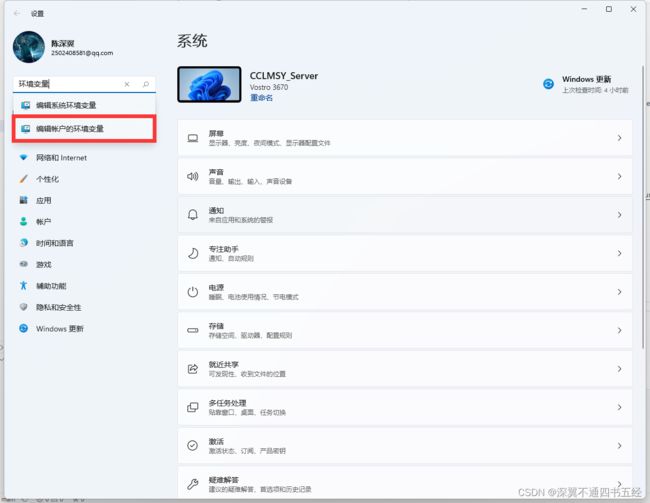




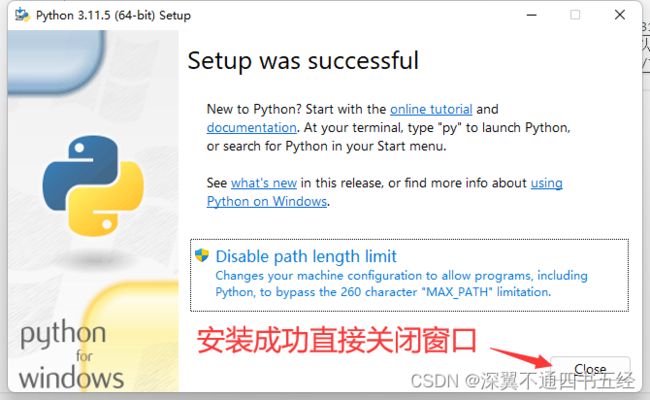
3. 检查环境变量
-
依次点击上面两个弹窗的“确定”,才能正确保存PATH。如果不确定是否正确保存,可以回去看一下//
4. 检查是否正确安装了Python
5.广告时间:推广一下我的博客
欢迎来踩